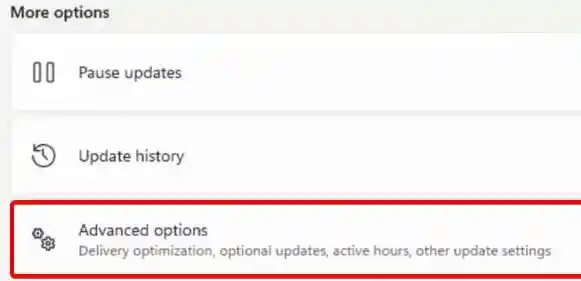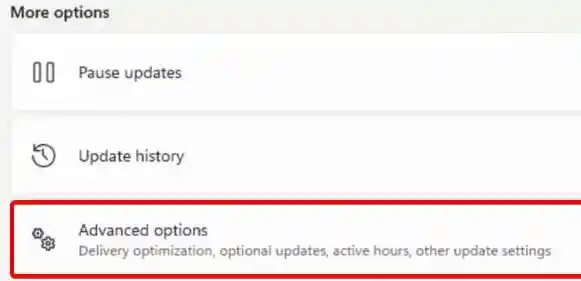你是不是也遇到过这种烦心事?正开着视频会议,或者想跟朋友来个视频聊天,刚一点开摄像头,那个应用窗口就“唰”地一下自己关掉了,或者直接卡死不动了,这就是典型的Win11摄像头闪退问题,别急着怪罪电脑,也别想着立刻重装系统,我们可以一步步来排查,大多数情况下自己就能轻松搞定。
我们从最简单、最不会出错的地方开始,这就像看病先量体温一样,是基础检查。
第一步:检查最基本的物理和权限开关
有时候问题就出在一些意想不到的小细节上。
- 物理开关:很多现代的笔记本电脑,特别是轻薄本,在键盘侧面或者摄像头旁边有一个物理开关,用来手动关闭摄像头保护隐私,请检查一下这个开关是不是不小心被拨到了关闭的状态,还有一些笔记本可以通过特定的功能键(比如F10或F9,按键上通常有个相机图标)来禁用摄像头,试着按一下看看。
- 隐私权限:这是Win11里最常见的原因之一,系统为了保护你的隐私,每个应用在使用摄像头前都必须获得你的明确允许。
- 点击屏幕左下角的“开始”菜单,选择“设置”(那个齿轮图标)。
- 进入“隐私和安全性”选项,然后在左侧找到并点击“摄像头”。
- 确保最顶上的“摄像头访问”是开启的,如果这个总开关关了,那所有应用都用不了。
- 向下滚动,找到“允许应用访问你的摄像头”这个选项,同样需要是开启状态。
- 在下面的应用列表里,找到你那个闪退的应用(比如微信、钉钉、Zoom等),确保它后面的开关是打开着的,有时候可能是你之前不小心点错了。
如果权限都打开了,问题还在,那我们再往深一点看。
第二步:让系统自己来修复和更新
Windows系统自带了一些强大的工具,可以自动检测和修复问题。
- 运行硬件和设备疑难解答:
- 在“设置”里,搜索并进入“疑难解答”,然后选择“其他疑难解答”。
- 找到“硬件和设备”,点击旁边的“运行”按钮,系统会自动扫描并尝试修复与摄像头相关的驱动程序或设置问题,跟着提示操作就行,非常简单。
- 更新摄像头驱动程序:驱动程序就像是硬件和系统之间的翻译官,翻译不好就会出问题。
- 在任务栏的搜索框里输入“设备管理器”并打开它。
- 找到并展开“照相机”或“成像设备”类别,你会看到你的摄像头设备(比如Integrated Webcam)。
- 在它上面右键点击,选择“更新驱动程序”,先试试“自动搜索驱动程序”,让Windows自己去网上找最新的官方驱动。
- 如果自动更新后问题依旧,或者没找到新驱动,可以回到这里,选择“卸载设备”,注意,卸载后不要重启电脑!直接点击设备管理器顶部的“操作”菜单,选择“扫描检测硬件改动”,系统会自动重新识别并安装摄像头驱动,这相当于一次驱动的重置,效果很好。
第三步:检查冲突的应用程序
不是摄像头坏了,而是有多个应用在同时抢着用摄像头,导致其中一个闪退。
- 关闭后台应用:确保除了你要用的那个程序之外,其他所有可能调用摄像头的程序(比如另一个聊天软件、杀毒软件的摄像头保护功能等)都已经完全关闭,可以按Ctrl+Shift+Esc打开任务管理器,看看后台有没有这些程序在运行,有的话就结束任务。
- 重置有问题的应用:如果是某个特定的应用(比如腾讯会议)总是闪退,可以尝试重置这个应用。
- 进入“设置” -> “应用” -> “已安装的应用”。
- 在列表里找到那个应用,点击它旁边的三个点,选择“高级选项”。
- 在打开的页面里,你会看到“终止”、“重置”等按钮,先点“终止”确保它完全关闭,然后点“重置”,这不会删除你的聊天记录等数据(但对于一些应用可能会清除登录状态,需要重新登录),但会把它恢复到初始设置,可以解决因应用设置错误导致的闪退。
第四步:终极检查与解决方案
如果以上方法都试过了,摄像头还是不给面子,那我们再试试最后几招。
- 检查Windows更新:微软会通过系统更新来修复一些已知的漏洞和兼容性问题,去“设置” -> “Windows更新”里,检查一下是否有可用的更新,全部安装上。
- 使用第三方工具测试:为了确定是某个应用的问题还是摄像头本身的问题,你可以用一个更中立的方法来测试,在开始菜单里搜索“相机”并打开Windows自带的相机应用,如果这个应用能正常打开并显示画面,说明你的摄像头硬件和基础驱动是好的,问题出在第三方软件上,你可以放心地去折腾那个软件的设置了,如果连系统自带的相机应用也闪退或黑屏,那问题就更可能出在系统设置或驱动层面,你可以回头重点执行第二步的驱动更新和重置操作。
基本上,通过以上这四个步骤的排查,绝大多数Win11的摄像头闪退问题都能得到解决,整个过程不需要你懂什么高深的电脑知识,只要耐心一点,一步步来就行,希望你的摄像头能尽快恢复正常工作!